Det har rapporterats av många användare att de hittar en extra nätverksenhet när den här datorn öppnas. Nätverksenheten heter RalinkLinuxClient och ingen vet vad den gör där eftersom ingen extra nätverksenhet var ansluten. En möjlighet är att systemet kan hackas, men det är en sällsynt chans.

Vad är RalinkLinuxClient?
Ralink är ett företag som tillverkar några kritiska chipsets som används i enheter som din TV, hemskyddssystem etc. Det har den största andelen på marknaden, så vanligtvis skulle chipet finnas i någon eller annan elektronisk enhet i varje hushåll.
Vi kan inte räkna ut vilken enhet som använder Ralink-chipet direkt eftersom den elektroniska enhetens märke skiljer sig från chipsetet. T.ex. En Samsung-TV använder kanske en Ralink-chipset.
Varför visas RalinkLinuxClient i listan över nätverksenheter?
Nu är frågan att varför skulle denna klient visas i listan över nätverksenheter när ingen annan slumpmässig enhet skulle göra det? Anledningen är att Ralink-chipset använder samma IP-adress som routern. T.ex. 192.168.0. * Intervall. Nu förväxlar systemet mellan dessa 2 och visar RalinkLinuxClient som en del av nätverket även om enheten aldrig var specifikt ansluten. Men många cyberbrottslingar är medvetna om detta fel, så de kan använda samma namn för att tränga in i ditt system.
Kontrollera om det är ett säkerhetsproblem eller inte?
Om en hackare skulle hacka ditt system genom att ändra namnet på länknätverket till RalinkLinuxClient, skulle länken passera genom din router. Så vi skulle kontrollera i enlighet med detta:
1] Stäng av din router och kontrollera om RalinkLinuxClient fortfarande visas i systemet. Troligtvis kommer det inte att göra det. Fortsätt till nästa steg.
2] Efter att ha slagit på routern kommer den automatiskt att anslutas till de enheter den ursprungligen var ansluten till (t.ex. din telefon, bärbara dator, TV osv.). Stäng av dessa enheter en efter en för att isolera vilken som är problematisk.
3] Om vi inte kan hitta enheten enligt metoden ovan kan vi kontrollera IP-adresserna för enheterna som är anslutna till routern och jämföra dem med RalinkLinuxClientens IP-adress. Vi måste dock veta hur man använder GUI för samma.
4] Om vi hittar enheten kan vi isolera problemet i enlighet därmed, annars ändra både användarnamnet och lösenordet för din router. Detta skulle koppla bort alla enheter som är anslutna till den och sedan kan vi återansluta de som du litar på. Om det var ett försök från en hackare skulle anslutningen brytas.
För att komma in i ditt system igen måste hackaren veta det nya användarnamnet och lösenordet.
Hur ändrar jag routerns användarnamn och lösenord?
Processen för att ändra användarnamn och lösenord för en router beror på routerns märke, men en allmän procedur kan följas för de flesta större märken. Försök med följande steg:
1] Tryck på Win + R för att öppna fönstret Kör. Skriv kommandot cmd och tryck på Enter för att öppna kommandotolken.
2] Skriv kommandot ipconfig och tryck på Enter. Det skulle visa en lista med data.
3] Anteckna värdet på standardgatewayen. För mitt system är det 192.168.0.1. Det kan variera beroende på routerns märke.

4] Öppna Edge-webbläsaren. Skriv värdet på den standardgateway som vi noterade (192.168.0.1 i mitt fall) i adressfältet och tryck på Enter.
5] Det skulle be om ett användarnamn och lösenord. Du kan hitta detaljerna för samma på din router själv (om du inte ändrade den).
6] När du har angett inloggningsuppgifterna skulle du vara inloggad på GUI.
7] Bland flikarna hittar du alternativet att ändra SSID och lösenord. Det finns vanligtvis på fliken Säkerhet. Ändra det därefter och spara alternativen.

8] Om inte din dator var ansluten till routern med en LAN-kabel skulle den kopplas bort från WiFi. Du kan ansluta igen med de nya referenserna. Samma för alla andra enheter.
Efter att ha isolerat möjligheten att ditt system hackats och bekräftat att RalinkLinuxClient är en av dina egna enheter, kan vi ta bort detsamma trots att det är ofarligt.
Inaktivera Windows Connect Now-tjänster
1] Tryck på Vinn + R för att öppna Run-fönstret och skriv kommandot services.msc. Tryck på Enter för att öppna fönstret Service Manager.
2] Bläddra till i listan över tjänster som är ordnade i alfabetisk ordning Windows Connect nu tjänster.
3] Dubbelklicka på Windows ConnectNu tjänster för att öppna sina fastigheter.

4] Ändra Starttyp till Inaktiverad. Klicka sedan på Tillämpa och sedan på OK.
Vi hoppas att den här omfattande guiden kan hjälpa till mycket med denna fråga.
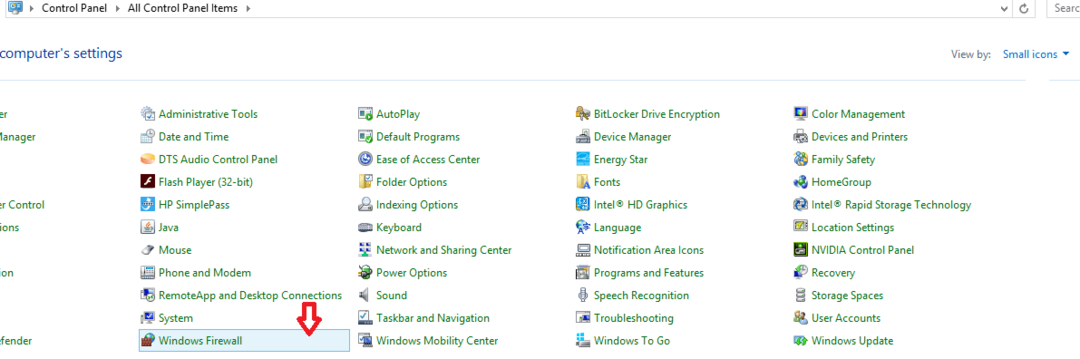

![[Löst] DRIVER_VERIFIER_DETECTED_VIOLATION Fel i Windows 10](/f/87f593f6865eca9abf6448545ab4d59c.png?width=300&height=460)